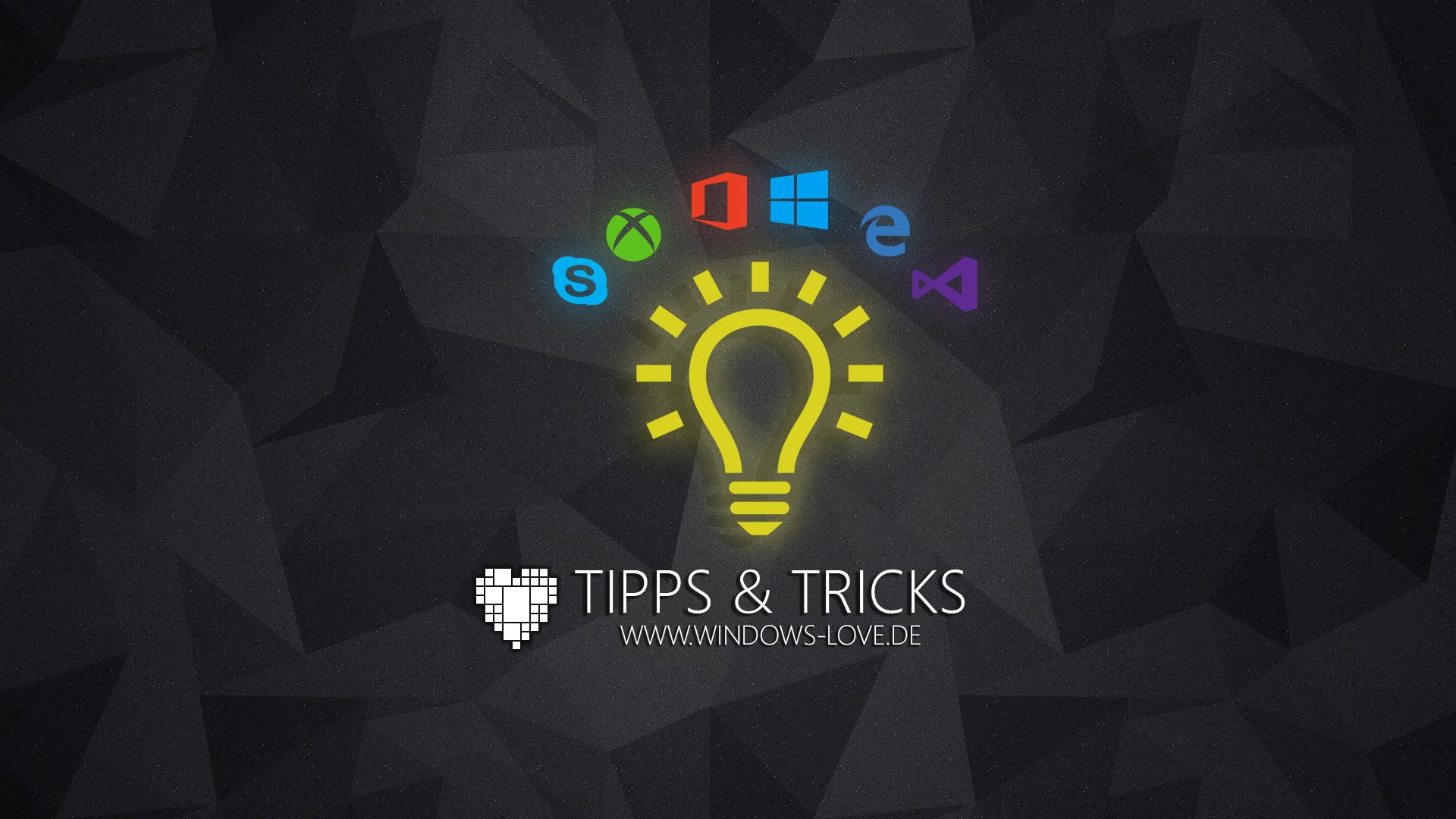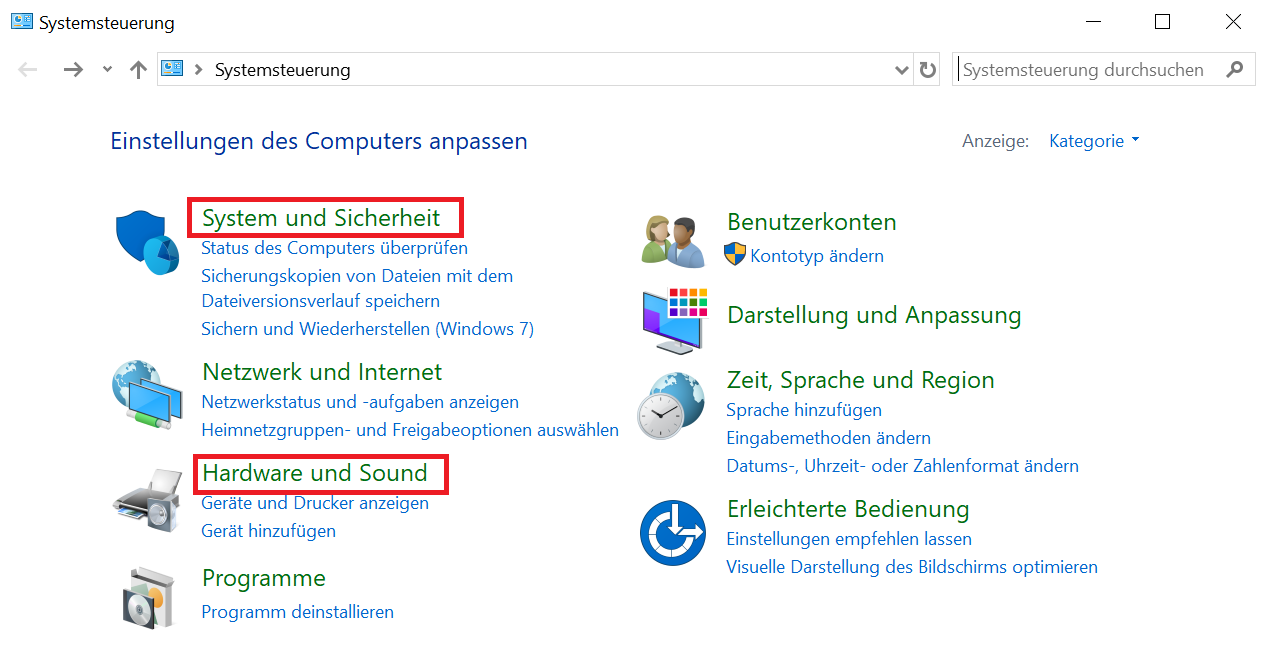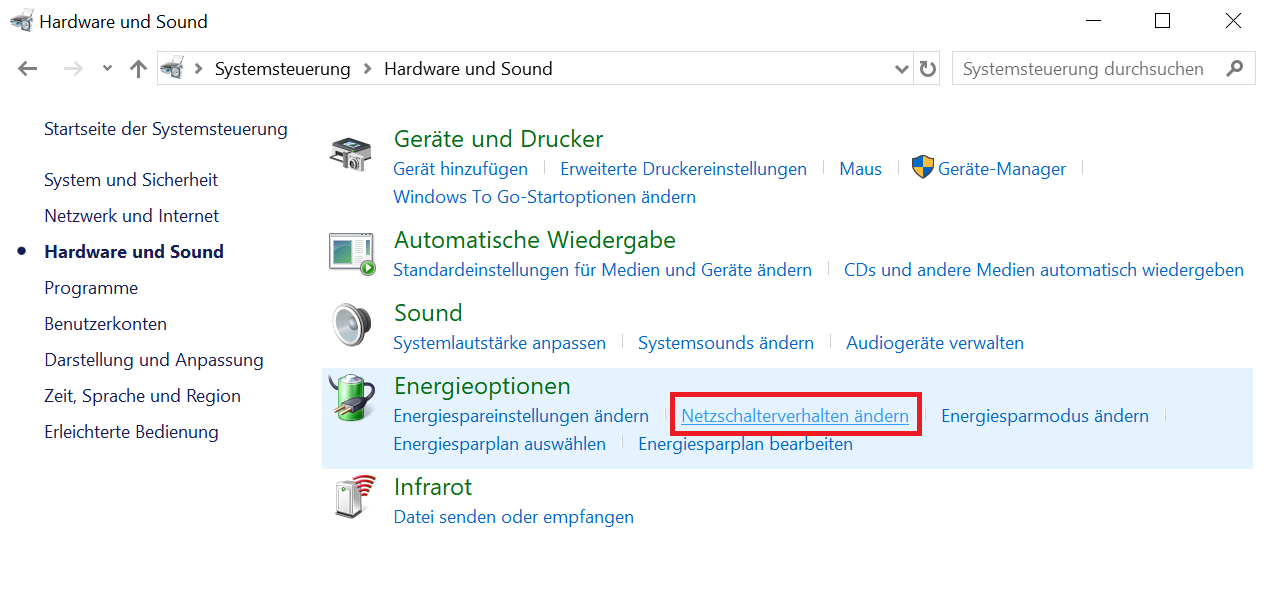Ein hin und wieder auftretendes Problem bei Windows 10, aber auch bei früheren Windows Versionen, ist das der PC nach dem Herunterfahren sofort neu Startet, obwohl dies nicht gewünscht ist. Normalerweise sollte sich der PC ausschalten, ich habe das Problem des Neustartens ebenfalls auf einem PC und will euch hier nachfolgend eine Lösung aufzeigen.
Die Lösung liegt in der Energieoptionen von Windows, um dahin zu gelangen Öffnet Ihr die Systemsteuerung am besten, sucht ihr diese über die Suchleiste unten links. In dieser Angekommen, könnt Ihr über den Menüpunkt "System und Sicherheit" oder "Hardware und Sound" zu den "Energieoptionen" gelangen.
Wählt hier nun, unter dem Menüpunkt "Energieoptionen" die Option "Netzschalterverhalten ändern" aus.
Nun seht Ihr unter "Einstellungen für das Herunterfahren" als erste Option "Schnellstart aktivieren (empfohlen)". Bevor Ihr, hier jedoch den haken rausnehmen könnt müsst Ihr weiter oben "Einige Einstellungen sind momentan nicht verfügbar" auswählen. Nun könnt Ihr den hacken Problemlos herausnehmen und euer PC sollte beim Herunterfahren nicht automatisch neu starten. Einen Einfluss auf die Option "Neu starten" hat diese Einstellung nicht.
Die Option "Schnellstart aktivieren (empfohlen)" erklärt Microsoft zwar so, dass durch diese Option der PC nach dem Herunterfahren schneller gestartet wird.
Sollte euer PC, so wie meiner, von dem Problem betroffen sein, so deaktiviert diese Option. Bei PC´s welche von diesem Problem nicht betroffen sind, sollte die Einstellung aktiviert bleiben.